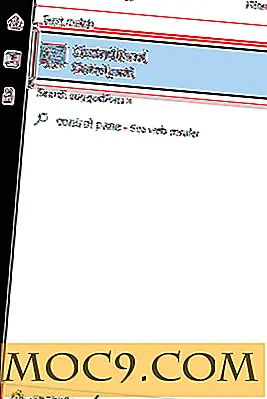Gnome Software funktioniert nicht? So installieren Sie Deb-Dateien in Ubuntu 16.04
Eine neue Software ist mit einigen Fehlern behaftet - Bugs, die während der gesamten Pre-Release-Phase unentdeckt bleiben. Wenn Benutzer nach der Veröffentlichung auf diese Fehler stoßen, werden sie offiziell protokolliert und dann nach einiger Zeit wieder repariert. Während dieses Verfahren in den meisten Fällen nur funktioniert, kann es im Falle eines schwerwiegenden Fehlers, der einige Kernfunktionen in alltäglichen Angelegenheiten betrifft, etwas frustrierend werden, wenn es nicht bald behoben wird oder wenn die Fehlerbehebung Zeit braucht ausgerollt für alle Benutzer.
Fallbeispiel: Ein Fehler in der Gnome-Software-Anwendung von Ubuntu 16.04, der verhindert, dass das Dienstprogramm Drittanbieter-.deb-Dateien installiert. Obwohl der Fehler erstmals im April gemeldet wurde und - wie in den dokumentierten Details beschrieben - bald behoben wurde, zeigt ein kurzer Blick auf den Kommentarbereich, dass viele Benutzer immer noch mit dem Problem konfrontiert sind.
Nun könnte es sein, dass diese Benutzer (die sagen, dass der Fehler immer noch existiert) etwas an ihrem Ende vermissen, aber Tatsache ist, dass sie immer noch stecken bleiben und vermutlich keine Ahnung haben, wie man ein .deb-Paket eines Drittanbieters installiert Gnome-Software. Wenn wir das im Hinterkopf behalten, werden wir eine Handvoll Problemumgehungen diskutieren und erklären, wie Sie solche .deb-Pakete installieren können, wenn Gnome Software nicht für Sie arbeitet.
Umgehung 1: Installieren Sie das Ubuntu Software Center neu und verwenden Sie es
Wenn Sie in den letzten Jahren ein Ubuntu-Benutzer waren, wissen Sie wahrscheinlich, dass Gnome Software die Ubuntu Software Center-Anwendung ersetzt hat, beginnend mit Ubuntu 16.04. Ein einfacher Weg aus dem .deb-Installationsproblem eines Drittanbieters besteht darin, das Ubuntu Software Center anstelle von Gnome Software neu zu installieren und zu verwenden.
Führen Sie den folgenden Befehl aus, um die Ubuntu Software Center-Anwendung zurück zu bringen:
sudo apt installiert das Software-Center
Während der oben genannte Befehl sollte ohne ein Problem funktionieren (es in meinem Fall mindestens getan), nur für den Fall, dass Sie einen Fehler "Paket fehlt" erhalten, können Sie versuchen, es zu beheben, indem Sie die folgenden Befehle ausführen:
sudo apt-get update sudo Aktualisierung apt-get
Sobald die Installation erfolgreich ist, können Sie jedes .deb-Paket über das Ubuntu Software Center installieren.
Problemumgehung 2: Verwenden von dpkg
Die zweite Problemumgehung besteht darin, .deb-Dateien mit dpkg zu installieren, einem Befehlszeilentool, mit dem Sie Debian-Pakete installieren, erstellen, entfernen und verwalten können. Hier ist der Befehl, den Sie ausführen müssen, wenn Sie dpkg verwenden wollen:
sudo dpkg -i [Deb-Datei]
Beispielsweise:
sudo dpkg -i /home/himanshu/Downloads/test_1.0-1.deb
Bitte beachten Sie, dass Sie im Falle von Abhängigkeitsproblemen versuchen können, sie mit dem folgenden Befehl zu beheben:
sudo apt-get install -f
Problemumgehung 3: Verwenden von GDebi
Die dritte Möglichkeit besteht darin, das GDebi-Tool zu verwenden. Mit dem Tool können Sie lokale Deb-Pakete installieren und deren Abhängigkeiten automatisch auflösen und installieren (falls vorhanden). Sie können sich GDebi als APT aber für lokale Pakete vorstellen. Führen Sie den folgenden Befehl aus, um das Tool zu installieren:
sudo apt-get installieren gdebi
Das Tool kommt sowohl als Befehl als auch als GUI-basierte Anwendung. Führen Sie den folgenden Befehl aus, um ein .deb-Paket mithilfe von GDebi in der Befehlszeile zu installieren:
sudo gdebi [Deb-Datei]
Um den grafischen Client zu verwenden, starte ihn zuerst über Ubuntu Dash:
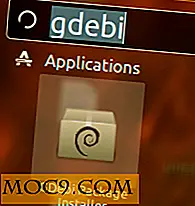
So sieht die Benutzeroberfläche des Tools aus:

Um ein .deb-Paket zu installieren, wählen Sie es zuerst aus, indem Sie auf "Datei -> Öffnen" klicken. Zum Beispiel habe ich das Paket KDEConnect ausgewählt.

Sie können sehen, dass die Schaltfläche "Paket installieren" jetzt aktiv ist. Klicken Sie darauf, um die Installation zu starten.
Denken Sie daran, dass GDebi immer versuchen wird, Abhängigkeiten von seinem Wissen über das, was in den Standard-Ubuntu-Repositories vorhanden ist, zu lösen. Wenn ein benötigtes Paket nicht vorhanden ist, wird Ihr Installationsprozess fehlschlagen.
Fazit
Keine der hier genannten Problemumgehungen ist schwer einzurichten und zu verwenden - es hängt nur davon ab, was Sie bevorzugen. Wenn Sie nicht völlig allergisch auf die Befehlszeile reagieren, empfehle ich Ihnen, das gDebi-Tool zu lernen. Und suchen Sie weiter, warum das Problem der .deb-Installation immer noch auf Ihrem System vorhanden ist, und wenden Sie das Update an, sobald Sie verstehen, was schief läuft.